Sådan deler du mapper og samarbejder ved hjælp af Google Drev
Google Drev er fantastisk til at samarbejde med kolleger om et projekt. Det giver finjusteret kontrol over, hvem der kan se dine filer, og hvad de kan gøre med dem. Samarbejdspartnere kan foreslå redigeringer, skrive kommentarer og meget mere.
Sådan tilføjer du samarbejdspartnere til et Google Drev-dokument
Med Google Drev kan du tilføje samarbejdspartnere for enten at se eller redigere dine dokumenter. Sådan gør du:
Åben Google Drev, og åbn derefter den fil, du vil dele.
-
Vælg Del (det er placeret i øverste højre hjørne af dokumentet).
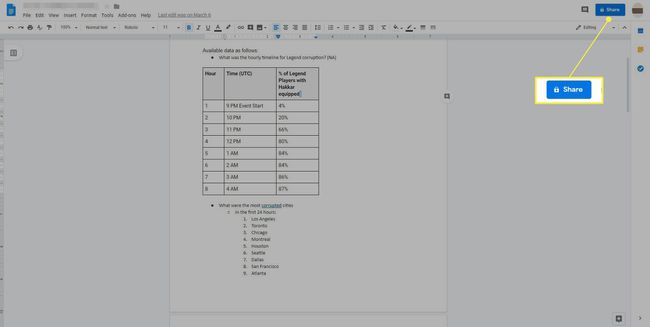
Indtast e-mailadresserne på de personer, du vil tilføje som samarbejdspartnere.
-
Vælg Redigere rullemenuen og vælg, om samarbejdspartnere kan redigere, kommentere eller se dokumentet.
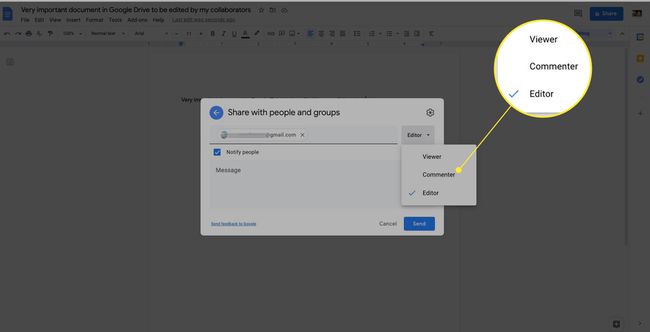
-
Klik Indstillinger (tandhjulsikon) for at tilføje delingsbegrænsninger.
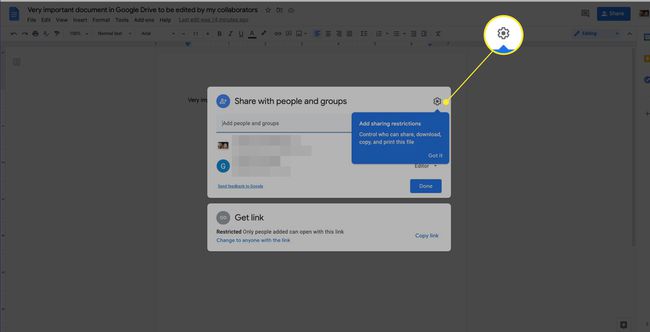
-
Kontrollere Redaktører kan ændre tilladelser og dele for at give dine samarbejdspartnere mulighed for at dele dokumentet med andre. Kontrollere Seere og kommentatorer kan se muligheden for at downloade, udskrive og kopiere at give seere og kommentatorer disse evner.
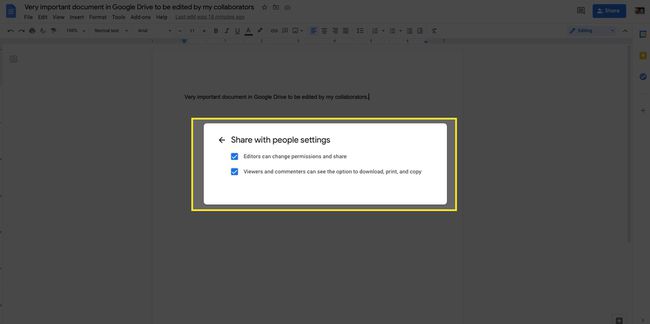
-
Vælg Færdig at lukke ud.
For at holde styr på samarbejdspartneres redigeringer skal du fremhæve en række tekst, højreklikke og vælge Vis redigeringer. Du vil se en liste over redaktører og deres ændringer sammen med tidsstempler.
Sådan deler du en mappe i Google Drev
At dele en hel mappe med samarbejdspartnere fungerer på samme måde som at dele et enkelt dokument. Vælg den mappe, du vil dele i Google Drev, åbn derefter rullemenuen, og vælg Del, og følg derefter trinene ovenfor.
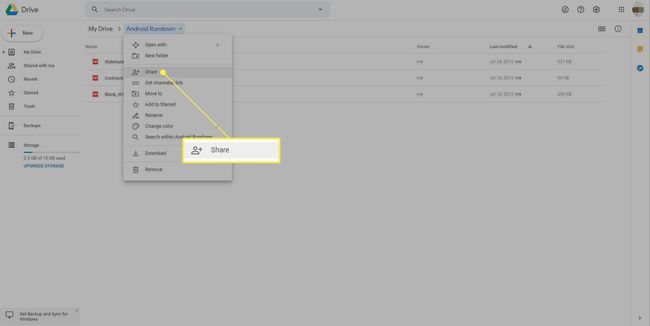
Når du deler en mappe, arver hvert dokument eller fil, der er placeret i den pågældende mappe, de samme delingsrettigheder. Det er noget ret kraftfuldt samarbejde, men nu hvor Google Docs også er det Google Drev, bliver det kompliceret. Du kan se, hver fil kan kun eksistere i én mappe, men folk, der deler redigeringsprivilegier, kan flytte rundt på filer.
Filer kan kun eksistere i én mappe
Hvis du bruger Google Drev-skrivebordsappen, er det fristende at flytte en delt fil til Mit Drev eller en anden mappe, enten for at organisere eller for at få adgang til den på din Google Drev-mappe. Fordi en fil kun kan eksistere i én mappe, betyder flytning af en fil ud af en delt mappe, at du flytter filen ud af alle andres delte mappe. Flytning af en delt mappe til Mit drev betyder, at du holder op med at dele den med alle.
Hvis du ved et uheld flytter en fil ud af en delt mappe, skal du flytte den tilbage, og alt gendannes.
Hvis du eller en, du samarbejder med, ved et uheld flytter en delt mappe til en anden mappe på Mit Kør, du får en advarsel, og du får en besked, der fortæller dig, hvad du gjorde, og giver dig mulighed for at fortryde det. Hvis du ignorerer begge advarsler, bliver du nødt til at dele mappen igen for at gendanne indstillingerne. Hvis du arbejder med en organisation, skal du sørge for, at alle kender disse regler, og at du deler dokumenter med personer, du har tillid til at overholde disse regler.
Sådan adresseres uønskede anmodninger om samarbejde
Du kan også modtage anmodninger om samarbejde fra personer uden for din organisation. Disse uopfordrede dokumenter kan simpelthen være irriterende, men de kan også repræsentere et muligt forsøg på at indsamle følsom dokumentation. Du bør ikke åbne ukendte dokumenter eller filer i Google Drev; i stedet kan du blokere den person, der sendte den, ved at højreklikke på filnavnet fra hovedsiden på Drev og vælge Bloker [e-mailadresse]. Klik derefter Blok igen i bekræftelsesvinduet.
